Einer der Vorteile der Valve-Konsole ist ihr leichtgewichtiges Betriebssystem, das eine Konsolenumgebung emuliert und es Benutzern ermöglicht, PC-Spiele einfach und ohne Hintergrundaufgaben zu spielen, die die Leistung beeinträchtigen. Seine benutzerfreundliche Oberfläche kann über eine Fernbedienung navigiert werden, was es zur idealen Wahl für diejenigen macht, die es vorziehen, Spiele bequem von ihrem Sofa aus zu spielen. Aber Sie müssen die Valve-Konsole nicht besitzen, um von ihren Vorteilen zu profitieren. In diesem Artikel führen wir Sie durch die Installation von SteamOS auf Ihrem PC.
Es ist wichtig zu beachten, dass Spiele, die für die erstellt wurden Steam Deck wurden für Grafikkarten mit RDNA 2-Architektur optimiert, wie z AMDder RX 6000-Serie. Diese Grafikkarten sind viel leistungsfähiger als die On-Chip-Grafikkarten von Valve GPU, unabhängig davon, ob Sie einen Laptop oder einen Desktop verwenden. Wenn Sie jedoch einen Laptop haben, sollte ein Ryzen 6000-Prozessor ausreichen, und Sie benötigen nicht einmal eine dedizierte GPU, um die Grafik zu verarbeiten.

Wie installiere ich SteamOS auf jedem PC?
Um SteamOS auf Ihrem PC zu installieren und die Vorteile einer konsolenähnlichen Umgebung zu genießen, können Sie verwenden HoloISO, eine Distribution von Steam Deck, die mit jedem Computer kompatibel ist, der eine AMD-Grafikkarte verwendet. Wenn Sie jedoch eine Konfiguration mit einer GeForce haben, ist diese Option derzeit nicht verfügbar. Wer eine Radeon RX 5000 oder höher besitzt, kann diese dennoch ohne technische Probleme in Spielen nutzen. Während die TDP- und FPS-Limiter-Funktionen möglicherweise nicht richtig funktionieren, funktionieren alle anderen Funktionen von SteamOS auf dem PC reibungslos, was es zu einer praktikablen Option für diejenigen macht, die ein konsolenähnliches Erlebnis auf ihrem Computer suchen.
Die Voraussetzungen für die Installation sind einfach:
- Lassen Sie das UEFI aktiv, verwenden Sie also nicht den Legacy-Modus des BIOS.
- Deaktivieren Sie den sicheren Start.
- Ein Pendrive mit mindestens 4 GB Kapazität für die Installation.
Um SteamOS auf Ihrem PC zu installieren, müssen Sie den PC zuerst von dem Flash-Laufwerk neu starten, das die HoloISO-Software enthält. Dies kann durch entsprechende Konfiguration des BIOS-Menüs erfolgen. Wenn Sie ein Dual-Boot-System haben, können Sie zwischen dem Ausführen wählen Windows oder SteamOS, sobald die Installation abgeschlossen ist. Es ist entscheidend, alle Installationsschritte korrekt zu befolgen, um einen reibungslosen Installationsvorgang zu gewährleisten. Sobald Sie SteamOS installiert haben, können Sie ein ähnliches Erlebnis wie mit einem Steam Deck auf Ihrem PC genießen.
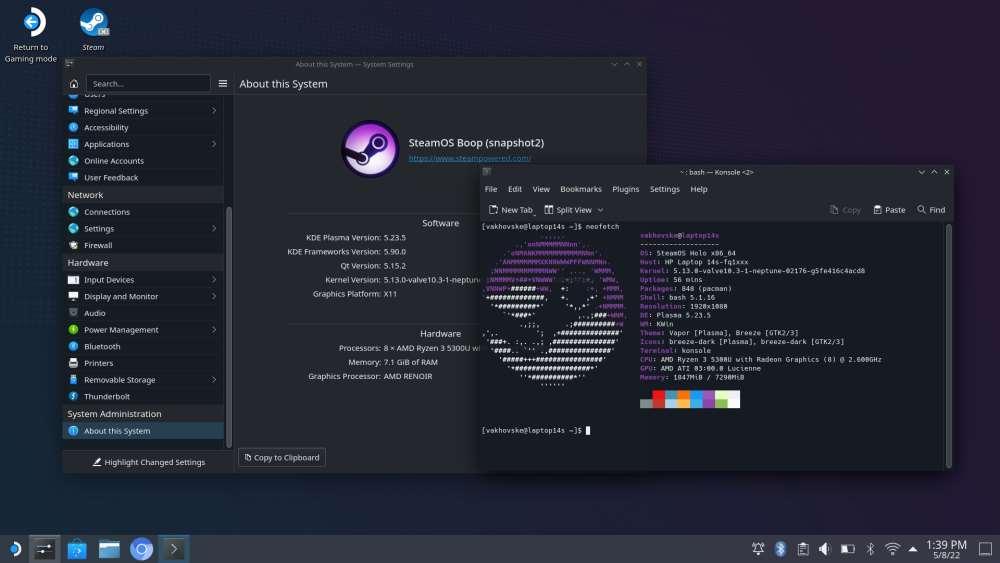
Kann ich es nicht wirklich mit einer NVIDIA-Grafikkarte verwenden?
Leider wird dies von den neuesten Versionen des Betriebssystems von Valve nicht unterstützt NVIDIA GeForce-Grafikkarten, die 80 % des PC-Marktes ausmachen. Valve hat die Unterstützung für diese Grafikkarten zurückgezogen, was für Benutzer mit NVIDIA-Hardware ein großer Rückschlag ist. Distributionen von Drittanbietern wie HoloISO haben es jedoch ermöglicht, SteamOS auf PCs mit AMD-Grafikkarten zu installieren. Es ist wichtig zu beachten, dass der PC auf derselben Hardwarearchitektur wie das Steam Deck basieren muss, damit es funktioniert.
Wenn in Zukunft eine benutzerdefinierte Firmware auf die geladen werden kann Xbox Series oder PS5 ist SteamOS aufgrund ihrer ähnlichen Hardwarearchitektur wahrscheinlich das erste Betriebssystem, das auf diesen Konsolen ausgeführt werden kann. Diese Konsolen verwenden den Zen 2 CPU und RDNA 2 GPU, die die gleiche Architektur ist, die im Steam Deck verwendet wird.